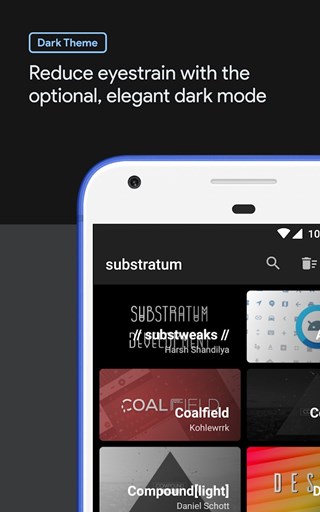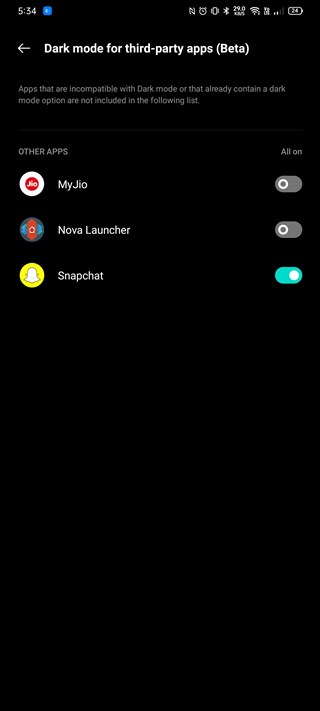Oto sedno artykułu w formie wideo:
Nowe aktualizacje są dodawane na końcu tej historii…….
Oryginalna historia (opublikowana 4 maja 2021 r.):
Nie tak dawno temu, korzystanie z telefonu w nocy lub w słabo oświetlonych pomieszczeniach być bólem, ponieważ nasze oczy musiały znosić silne światło, które przebijało się przez ekrany naszych telefonów i laptopów.
Było to i nadal jest w niektórych przypadkach, ponieważ aplikacje i strony internetowe oferowały tylko białe/jasne tło lub motyw.
Na szczęście większość programistów wprowadziła do swoich aplikacji tryb ciemny, który pozwala użytkownikom odpocząć w warunkach słabego oświetlenia.
Snapchat był jedną z ostatnich aplikacji społecznościowych zaimplementować tryb ciemny, który jest obecnie dostępny tylko w jego aplikacji na iOS. Więcej szczegółów tutaj.
Snapchat Inc. nie udostępnił żadnych szczegółów dotyczących dostępności trybu ciemnego w swojej aplikacji na Androida, co oznacza, że użytkownicy będą musieli czekać w nieskończoność, aby uzyskać prostą funkcję, taką jak tryb ciemny, przynajmniej oficjalnie.
Dlaczego wspomnieliśmy konkretnie „oficjalnie”? Cóż, to dlatego, że istnieje kilka sposobów na nieoficjalne uzyskanie trybu ciemnego w aplikacji Snapchat na Androida.
Więc bez zbędnych ceregieli sprawdźmy, w jaki sposób można uzyskać tryb ciemny w aplikacji Snapchat na smartfonie z Androidem.
Jak włączyć tryb ciemny w Snapchacie na Androidzie
Substratum: na wypadek, gdybyś w przeszłości próbował majstrować przy swoim smartfonie z Androidem , prawdopodobnie używasz Substratu lub przynajmniej słyszałem o tym silniku motywów.
Substratum umożliwia tworzenie motywów interfejsu użytkownika urządzenia, a także aplikacji innych firm. Oczywiście, aby to działało, potrzebujesz zrootowanego urządzenia, a także być może będziesz musiał kupić motyw, taki jak Flux.
Wymuś tryb ciemny: Niektórzy producenci OEM, tacy jak Realme, oferują opcję wymuszenia trybu ciemnego w ich skórki. Dzięki temu użytkownicy mogą zmusić niektóre aplikacje do korzystania z trybu ciemnego, nawet jeśli oficjalnie go nie obsługują.
Po prostu wyszukaj opcję Tryb ciemny w menu Ustawienia na smartfonie z Androidem, a następnie znajdź opcję „Tryb ciemny dla aplikacji innych firm” lub „wymuszaj włączenie trybu ciemnego”.
Alternatywnie możesz również wymusić tryb ciemny w niektórych aplikacjach za pomocą opcji programisty.
Najpierw przejdź do Ustawienia > Informacje o telefonie > Stuknij w numer kompilacji, aż zobaczysz komunikat, który mówi coś w rodzaju „Opcje programisty odblokowane”.
Teraz otwórz opcje programisty za pomocą menu Ustawienia, a następnie włącz opcję wymuszania trybu ciemnego.
Aplikacja DarQ: Użytkownicy, którzy mają urządzenia z systemem Android 10, mogą zainstalować aplikację DarQ, aby wymusić włączenie trybu ciemnego dla poszczególnych aplikacji. Na szczęście nie potrzebujesz nawet zrootowanego urządzenia. Będziesz jednak potrzebował dostępu do komputera, aby przekazać kilka poleceń, aby aplikacja DarQ działała na Twoim telefonie.
Możesz obejrzeć ten samouczek, aby skonfigurować DarQ na telefonie z Androidem:
To powiedziawszy, są to najlepsze sposoby na uzyskanie trybu ciemnego w aplikacji Snapchat na telefonie z Androidem.
Żadne z tych „obejścia” nie zapewni doskonałych rezultatów, ale nadal warto je wypróbować, dopóki nadchodzi oficjalny tryb ciemny.
Aktualizacja 1 (6 maja)
Przechodzę przez raporty, kolejnym ulepszeniem, którego można użyć do uzyskania trybu Snapchat Dark, jest zainstalowanie Menedżer preferencji. Po zainstalowaniu aplikacji wybierz Snapchat na stronie głównej aplikacji, a następnie otwórz plik APP_START_EXPERIMENT_PREFS.xml.
Poszukaj „DARK_MODE” ustaw flagę na „WŁĄCZONE”. To wszystko
Aktualizacja 2 (8 maja)
Aplikacja Tryb ciemny w Sklepie Google Play to kolejna opcja, której można użyć do włączenia tej funkcji, która została udostępniona przez użytkownika w następującym filmie:
Aktualizacja 3 (7 lipca)
Minęły miesiące, odkąd Snapchat po raz pierwszy wprowadził tryb ciemny w aplikacji na iOS, jednak użytkownicy Androida wciąż pozostają w ciemności (przepraszam za grę słów) w odniesieniu do dostępność tej funkcji.
Aplikacja Snapchat beta na Androida otrzymała nową aktualizację 6 lipca (wersja 11.36.0.36), ale nadal nie ma oznak ciemnego motywu, na który wszyscy czekamy.
Aktualizacja 4 (10 lipca)
Odpowiedź na zapytanie użytkownika dotyczące dostępności trybu ciemnego dla aplikacji Snapchat na Androida, wsparcie firmy udostępnił kroki, aby go włączyć:
Aby włączyć tryb ciemny:
Dotknij ⚙️ w swoim profilu, aby otworzyć Ustawienia
Dotknij „Wygląd aplikacji” w sekcji „Moje konto”
Wybierz opcję „Zawsze ciemny”
Aby wyłączyć tryb ciemny, wybierz opcję „Zawsze jasny”Uwaga: tryb ciemny jest wdrażany powoli i może być jeszcze niedostępny ! (Źródło)
To trochę dziwne, ponieważ Funkcja trybu ciemnego nie jest jeszcze dostępna na Androidzie. Dlatego możliwe, że wkrótce zobaczymy tę funkcję w aplikacji na Androida. Uwaga pod krokami mówi również, że tryb ciemny jest powoli wdrażany. Miejmy więc nadzieję na szybsze wdrożenie.
Aktualizacja 5 (14 lipca)
Niektórzy użytkownicy twierdzą, że funkcja trybu ciemnego znika dla nich, a Snapchat powraca do używania motywu Jasny na iOS. Na szczęście wydaje się, że zostało to naprawione poprzez aktualizację aplikacji do najnowszej wersji, co potwierdziła osoba na Twitterze.
Moja przystawka wróciła do trybu jasnego, ale opcja między trybem jasnym i ciemnym jest już tam nie ma??? i za bardzo boję się zaktualizować mojego Snapchata bc o wszystkie błędy, o których ludzie napisali na Twitterze (Źródło )
Zaktualizowałem go i teraz jest w porządku! (Źródło)
Aktualizacja 6 (22 lipca)
Snapchat pobrał nową aktualizację beta w sklepie Google Play w wersji 11.38.0.31, ale nadal nie ma oznak funkcji trybu ciemnego w aplikacji.
PiunikaWeb zaczynał jako czysto śledcza witryna dziennikarstwa technologicznego, skupiająca się głównie na „łamaniu” lub „wyłączne” wiadomości. W krótkim czasie nasze historie zostały podchwycone przez takie firmy jak Forbes, Foxnews, Gizmodo, TechCrunch, Engadget, The Verge, Macrumors i wiele innych. Chcesz dowiedzieć się więcej o nas? Przejdź tutaj.